在使用Steam平台时,我们可能会遇到这种情况:明明网络连接正常,但Steam却无法连接。这种问题不仅会影响游戏更新,还会影响在线游戏的体验。面对这种情况,了解可能的原因和解决方法显得尤为重要。本文将深入探讨这些可能性,并提供详细的解决方案,帮助您快速恢复Steam的正常使用。

有时候,Steam客户端本身可能会出现一些问题,导致无法连接网络。以下是几个具体的步骤:
1、重新启动Steam:关闭并重新打开Steam客户端,看看问题是否得到解决。
2、检查更新:确保Steam客户端是最新版本,有时候旧版本的客户端可能会有一些连接问题。
3、重新安装Steam:如果重新启动和更新都没有效果,可以尝试卸载Steam客户端,然后重新下载安装最新版本。
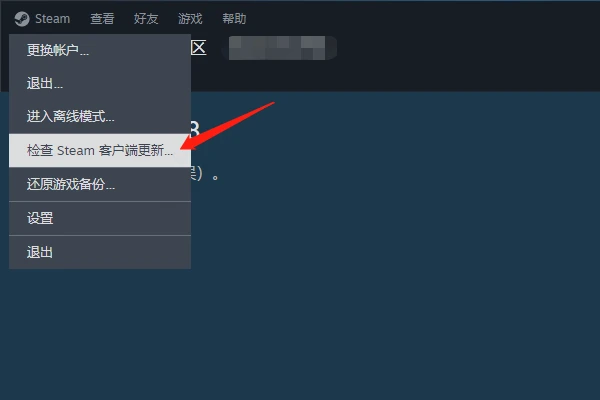
硬件和驱动问题也可能导致网络连接问题。以下是一些检查方法:
1、检查网络适配器:确保您的网络适配器正常工作。可以尝试禁用然后重新启用网络适配器,或者更新网络适配器的驱动程序。
2、更新驱动程序:驱动程序是硬件与操作系统之间的桥梁,确保您的网络适配器驱动程序是最新版本。您可以通过驱动人生10下载最新驱动,它能够自动检测驱动型号和当前操作系统版本,推荐并安装最合适的驱动程序。具体操作如下:
①、启动驱动人生10后,打开“驱动管理”-“扫描”界面,点击“立即扫描”,等待驱动扫描完成;
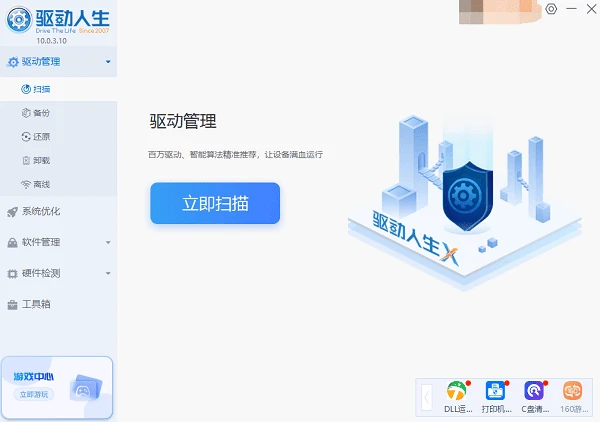
②、扫描结束后就会检测出你的电脑需要升级的驱动,点击“升级驱动”,等待驱动下载更新完成即可。
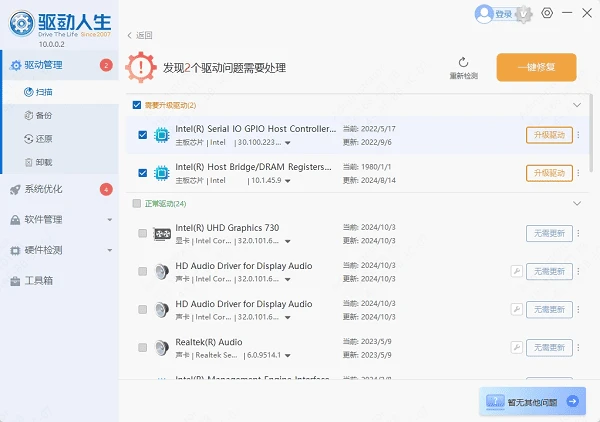
3、更换网络硬件:如果怀疑硬件有问题,可以尝试更换网络设备,例如更换网卡或者路由器,看看问题是否解决。
1、临时禁用防火墙和杀毒软件:某些防火墙和杀毒软件可能会阻止Steam连接网络。尝试临时禁用它们,看看是否能解决问题。
2、配置防火墙设置:如果你使用的是Windows Defender防火墙,可以按照以下步骤配置防火墙设置:
①、打开控制面板,选择“系统和安全”。
②、点击“Windows Defender防火墙”,选择“允许应用通过Windows Defender防火墙”。
③、在应用列表中找到Steam,确保“专用”和“公用”选项都被勾选,然后点击“确定”。
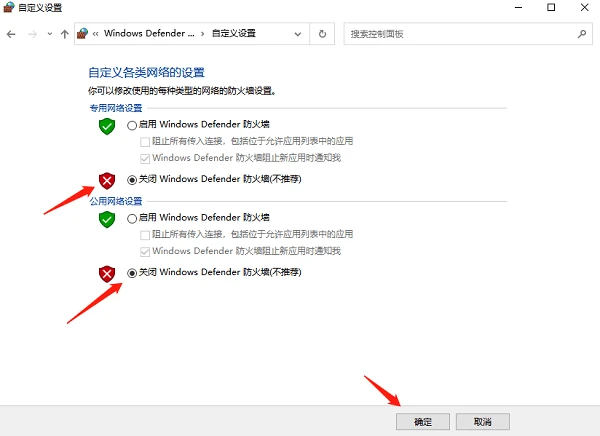
1、修改DNS设置:有时,DNS设置问题可能会导致Steam无法连接网络。可以尝试使用公共DNS服务,如Google DNS或OpenDNS。
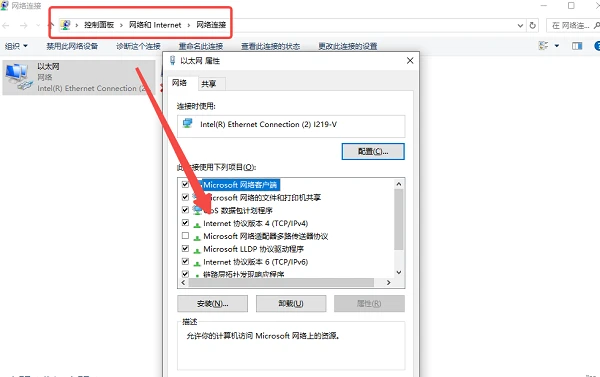
2、使用VPN:有时,网络提供商的限制可能会导致Steam连接问题。尝试使用VPN连接到其他地区的服务器,看看是否能解决问题。
以上就是网络正常但steam无法连接网络的解决方法,希望对你有帮助。如果遇到网卡、显卡、蓝牙、声卡等驱动的相关问题都可以下载“驱动人生10”进行检测修复,同时它还支持驱动下载、驱动安装、驱动备份等等,可以灵活的安装驱动。
到此这篇安装win32api(安装win3.2支持FAT16)的文章就介绍到这了,更多相关内容请继续浏览下面的相关推荐文章,希望大家都能在编程的领域有一番成就!版权声明:
本文来自互联网用户投稿,该文观点仅代表作者本人,不代表本站立场。本站仅提供信息存储空间服务,不拥有所有权,不承担相关法律责任。
如若内容造成侵权、违法违规、事实不符,请将相关资料发送至xkadmin@xkablog.com进行投诉反馈,一经查实,立即处理!
转载请注明出处,原文链接:https://www.xkablog.com/hd-api/26800.html
